فرض کنید به چتجیپیتی گفتهاید در همهی متنهایی که تولید میکند، لحن رسمی را رعایت کند، فهرستوار ننویسد و متن را با معرفی کسبوکار شما به پایان برساند؛ ولی هر بار مجبورید همینها را تکرار کنید تا نتیجهی یکسان بگیرید.
مهندسان OpenAI برای این مشکل یک راهحل ایجاد کردند: مموری چت جی پی تی مموری بهاختیار کاربر خاموش یا روشن میشود و میتوانید هرچه را میخواهید از آن پاک کنید.
در این مقاله دربارهی فعالسازی حافظه چت جی پی تی و نحوهی مدیریت آن صحبت میکنیم و میگوییم چگونه بدون استفاده از مموری چت کنید.
چگونه مموری چت جی پی تی را فعال کنیم؟
۱. برنامهی چتجیپیتی را باز کنید و روی منوی همبرگری سمت راست بالا بزنید.
۲. پایین صفحه روی اسم پروفایلتان بزنید و وارد تنظیمات ChatGPT شوید.
۳. گزینهی «Personalization» را لمس کنید.
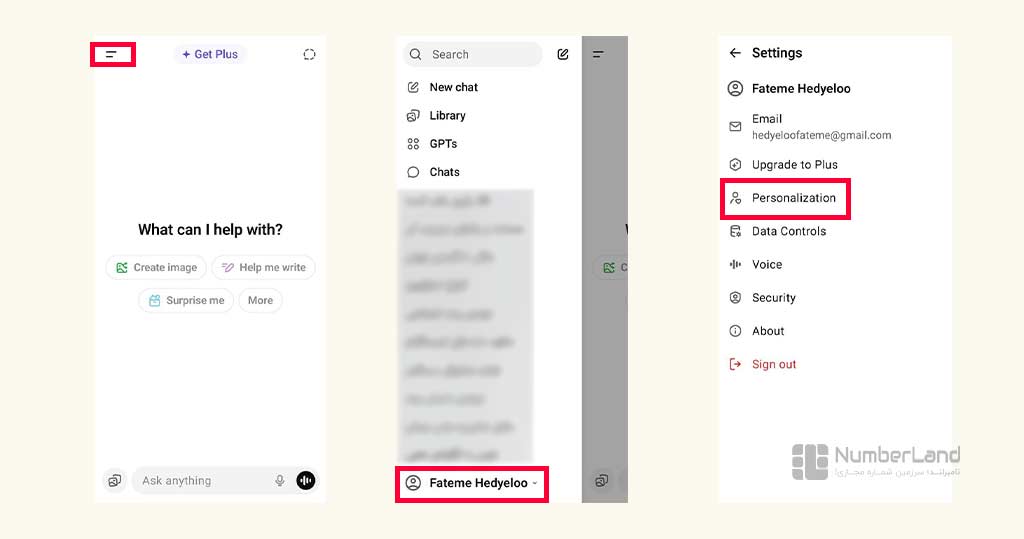
۴. حالا روی «Memory» بزنید.
۵. زبانهی مقابل «Reference saved memory» را به چپ بکشید.
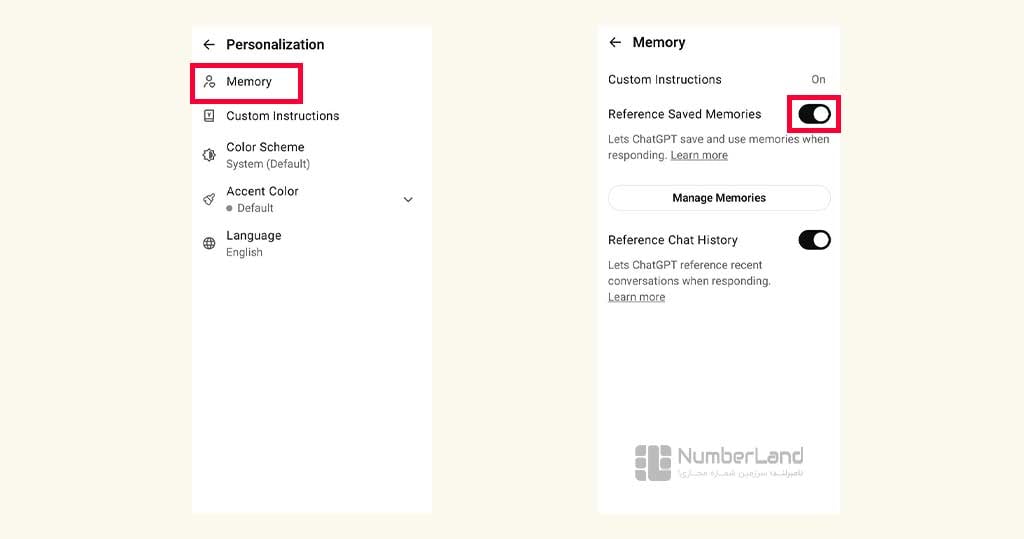
۶. اگر میخواهید اطلاعات خاصی را از خود به چتجیپیتی بدهید و دستورهایی برای نحوهی پاسخ به شما به آن بدهید، گزینهی «Custom Instruction» را لمس و فرم بازشده را پر کنید.
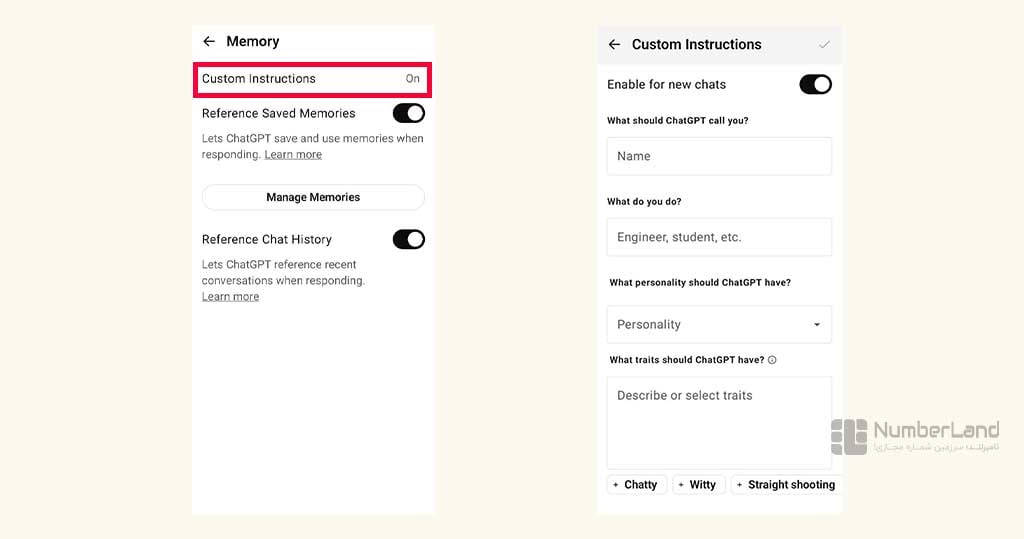
اگر میخواهید مموری غیر فعال شود، همین مسیر را بروید و زبانه را به راست بکشید.
برای آشنایی بیشتر با این هوش مصنوعی، مقالهی «چت جی پی تی چیست» را، بخوانید.
چگونه حافظه چت جی پی تی را پاک کنیم؟
اگر میخواهید مموری چت جی پی تی را پاک کنید، روی منوی همبرگری سمت راست بزنید، اسم پروفایل چتجیپیتی خود را لمس کنید و مسیر زیر را بروید:
Personalization > Memory > Manage memories
حالا اگر میخواهید کل مموری را پاک کنید:
۱. گزینهی «Delete All» را لمس کنید.
۲. حالا روی «Clear memory» بزنید تا حافظه پاک شود.
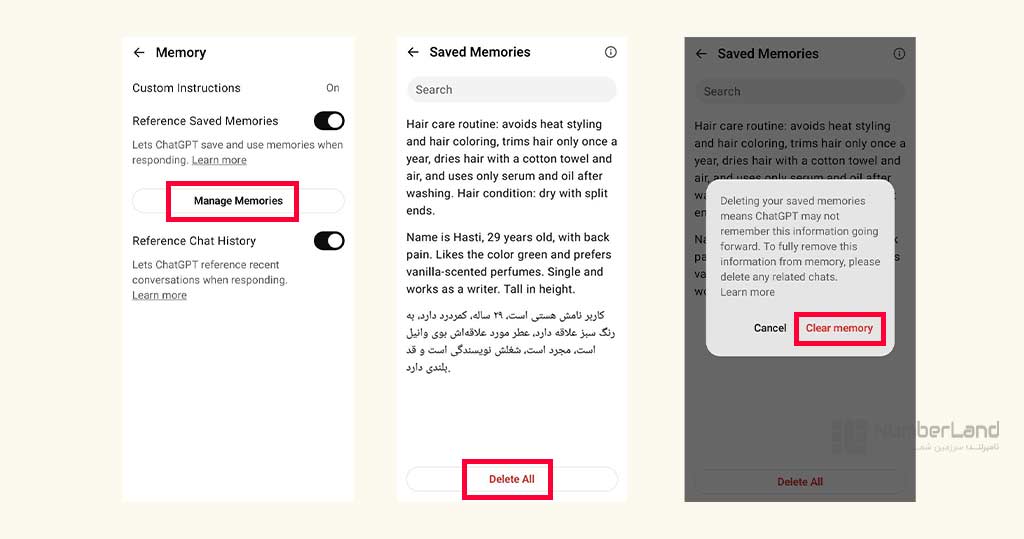
اگر میخواهید بخشی از مموری را پاک کنید:
۱. دستتان را روی آن قسمت از مموری که میخواهید پاک شود، بگیرید.
۲. گزینهی «Remove» را لمس کنید.
۳. دوباره روی «Remove» بزنید.
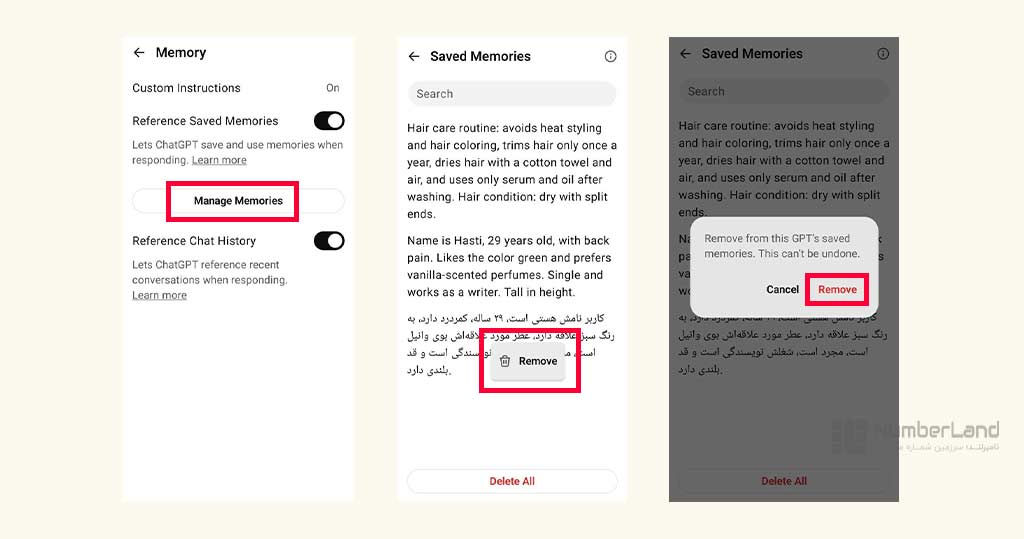
حافظهی چتجیپیتی با تاریخچهی آن فرق میکند
حافظهی چتجیپیتی حافظه دائمی GPT به حساب میآید شامل تمام چیزهایی است که از آن خواستهاید به حافظه بسپارد؛ مثل اینکه از لحن رسمی استفاده کند یا اینکه اسمتان چیست.
تاریخچه (ChatGPT Chat History) اما حافظهی خودکاری است که خودتان اطلاعات را در آن ذخیره نمیکنید. چتجیپیتی با استفاده از تاریخچه اطلاعات مکالمههای گذشته بهطور خودکار استفاده میکند تا پاسخهای شخصیسازیشده بدهد.
تاریخچه برخلاف مموری قابل مدیریت نیست و نمیتوانید چیزی را از آن حذف کنید؛ ولی با خاموش کردن گزینهی «Reference Chat History» از مسیر زیر، میتوانید آن را غیر فعال کنید:
Settings > Personalization > Memory
با خاموشکردن این گزینه، اطلاعات شما طی ۳۰ روز بهطور کامل پاک میشود.
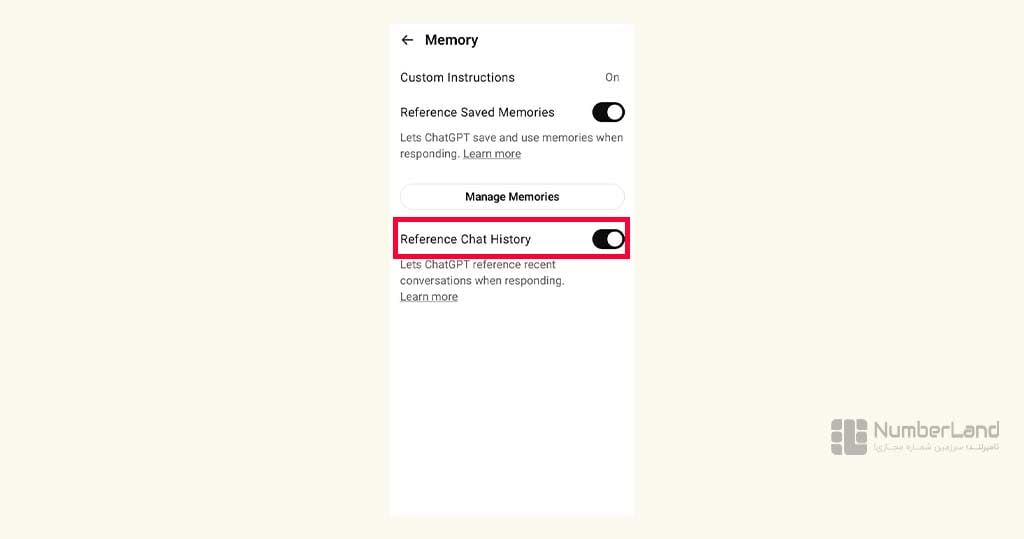
نکتههای مهم برای مدیریت حافظهی چتجیپیتی
برای استفاده از مموری چت جی پی تی خوب است نکتههای زیر را بدانید:
ظرفیت محدود حافظه چتجیپیتی
حافظهی ChatGPT ظرفیت محدودی دارد که حدود ۱۲۰۰ تا ۱۴۰۰ کلمه میشود. اگر حافظه پر شود، باید بخشی از آن را پاک کنید.
آرشیو چت چیزی را از مموری پاک نمیکند
اگر میخواهید تعداد چتها را کم کنید، میتوانید با نگهداشتن دستتان روی چت از نوار سمت چپ و انتخاب گزینهی «Archive» این کار را انجام دهید؛ ولی این را بدانید که آرشیو چت باعث نمیشود اطلاعاتی که از آن چت به مموری سپرده شده است، پاک شود.
حتی حذفکردن چت هم باعث نمیشود که اطلاعات مرتبط با آن از مموری پاک شود و این کار را از مسیر بالا، باید جداگانه انجام دهید.
چگونه بدون استفاده از مموری، با چتجیپیتی صحبت کنیم؟
اگر نمیخواهید نه حافظه و نه تاریخچه چتجیپیتی در مکالمههای شما لحاظ شود، چند راه دارید:
خاموشکردن مموری
اولین راه این است که از مسیری که بالاتر گفتیم، قابلیت مموری را خاموش کنید. با این کار نه چیزی به تاریخچه اضافه میشود نه چتجیپیتی میتواند چیزی را در مموری ثبت کند.
چت در حالت Temporary Chat
در صفحهی اصلی چتجیپیتی روی آیکونی که در بالا سمت چپ میبینید، بزنید و «Continue» را لمس کنید. حالا یک چت باز میشود که در هیستوری یا مموری ذخیره نمیشود و برای آموزش مدلها استفاده نخواهد شد. البته ممکن است OpenAI یک کپی از این چت را تا ۳۰ روز نگهداری کند.
چت بدون حساب کاربری
وارد سایت ChatGPT شوید و شروع به صحبت کنید. در این حالت هیچ دادهای ذخیره نمیشود و البته بعدا هم به چتهایتان دسترسی ندارید.
اگر اکانت چتجیپیتی ندارید، در مقالهی «ساخت اکانت ChatGPT» نحوهی آن را بخوانید.
استفاده از API چتجیپیتی
سرویسهایی مثل POE و Monica چتجیپیتی را با استفاده از API ارائه میدهند. با استفاده از این سرویسها اطلاعاتی از شما بهطور مستقیم در چتجیپیتی ذخیره نمیشود؛ ولی طبق سیاستهای حریم خصوصی ممکن است اطلاعات شما ذخیره شود.
با حافظه چت جی پی تی آن را شخصیسازی کنید
حافظه چت جی پی تی راهی برای شخصیسازی پاسخهای آن است. مموری حالت دستی دارد و میتوانید با درخواست از آن، اطلاعاتی را به مموری اضافه کنید. همچنین امکان پاککردن اطلاعات از حافظه وجود دارد که در این مقاله روش آن را گفتیم.
چیزی درمورد مموری ChatGPT وجود دارد که نگفته باشیم؟ در کامنتها بنویسید.
سوال متداول
حافظه چت جی پی تی چه کاری انجام میدهد؟
حافظه یا مموری چت جی پی تی جایی است که درخواستهایتان برای سفارشیسازی پاسخهای چتجیپیتی در آن ثبت میشود؛ مثلا با لحن رسمی پاسخ داده شود یا اسمتان علی است.
آیا همه کاربران به ویژگی حافظه دسترسی دارند؟
بله، تمام کاربران قابلیت مموری (Memory Feature) را دارند؛ البته در صورتی که بدون ساخت حساب کاربری از آن استفاده نکنید.
چطور میتوانم موارد خاصی از حافظه را حذف کنم؟
از تنظیمات وارد مموری شوید و هر قسمتی را که میخواهید از مموری پاک کنید.
آیا فعالسازی حافظه روی کیفیت پاسخ تأثیر دارد؟
پاسخها شخصیسازی میشوند؛ مثلا اگر خواستهاید بدون استفاده از اصطلاحات پیچیده و علمی توضیح دهد، پاسخهای سادهتری دریافت میکنید.
ChatGPT اطلاعات حافظه را با دیگران به اشتراک میگذارد؟
نه؛ مموری کاملا خصوصی است.
تفاوت بین Session Memory و Persistent Memory چیست؟
حافظه جلسهای (Session Memory) اطلاعاتی است که فقط در همان چت جاری و فعال نگهداشته میشود و به محض پایان مکالمه، فراموش میشود؛ در حالی که حافظه پایدار (Persistent Memory) اطلاعاتی را که خودتان مشخص کردهاید یا مدل بهطور خودکار از چتهای قبلی استخراج کرده، حفظ و در جلسات بعدی استفاده میکند. در نتیجه چتها پیوستهتر و شخصیتر میشوند.


سلام
ما خریم خصوصی رو ندادیم
سلام
من فکر میکنم حافظه باید خیلی بیشتر باشه که بتونه اطلاعات شخص، خانوادگی، دوستان، کار و سبک زندگی، خصوصیات شخصیتی ووو را ذخیره کنه چرا که من به عنوان یه مشاور، یه سنگ صبور براش صحبت میکنم و میتونه نام رفقای منو و حتی شخصیت و شغلشونو ذخیره کنه، البته من بصورت حرفه ای باهاش کار کردم و هر وقت لازم باشه میشه جاهایی از اطلاعات ذخیره شده رو پاک کرد. ولی در حال حاظر ذخیره بسیار اندکی داره
سلام. بله الان حافظهاش کم هست و بعد مدت کوتاهی پر میشه. امیدواریم در آپدیتهای بعدی این مشکل برطرف بشه. ممنون از همراهیتون.